邮箱大师登陆不了QQ邮箱 邮箱大师登陆QQ邮箱提示账号密码错误的解决方法 如何解决邮箱大师登陆不了QQ邮箱
时间:2017-07-04 来源:互联网 浏览量:
今天给大家带来邮箱大师登陆不了QQ邮箱,邮箱大师登陆QQ邮箱提示账号密码错误的解决方法,如何解决邮箱大师登陆不了QQ邮箱,让您轻松解决问题。
邮箱大师登陆QQ邮箱提示账号密码错误怎么办?邮箱大师是非常好用的手机邮箱软件,邮箱大师支持网易邮箱、qq邮箱、新浪邮箱和各类企业、高校邮箱等,不过有些朋友的邮箱大师qq邮箱登不上,这是怎么回事呢,邮箱大师登陆不了qq邮箱,邮箱大师登陆qq邮箱总是提示账号密码错误怎么办,下面百事网小编就给大家带来详细的介绍及邮箱大师添加qq邮箱方法。
邮箱大师登陆qq邮箱总是提示账号密码错误怎么办
邮箱大师可以绑定QQ邮箱,但绑定之前请先通过电脑浏览器访问mail.qq.com,然后点设置---账户----把pop3与imap开启--设置独立密码
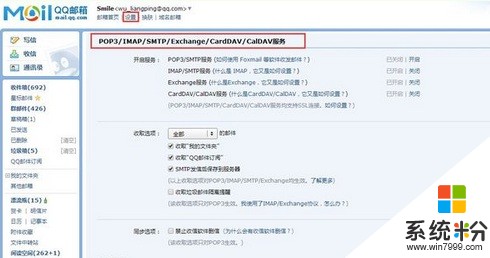
然后选择输入正常的邮箱格式QQ号@qq.com和密码就可以绑定了。
邮箱大师添加qq邮箱方法
1、我们需要先前往QQ邮箱开启好IMAP服务才行,依照如下步骤操作即可,首先进入QQ邮箱之后,先点击【设置】然后再选择【账户】
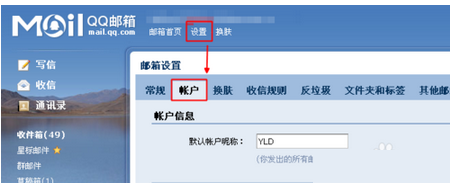
2、选择账户之后,我们往下拉至页面中间的【开启IMAP服务】这里,在第二个选项点击【开启】按钮。
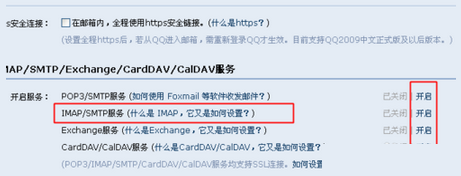
3、开启IMAP/SMTP服务的同时,需要先设置邮箱独立密码,那么进入开启IMAP/SMTP服务的页面之后,继续点击【设置】

4、进入密码设置页面之后,在这里填写【新邮箱独立密码】然后点击【确认开启】
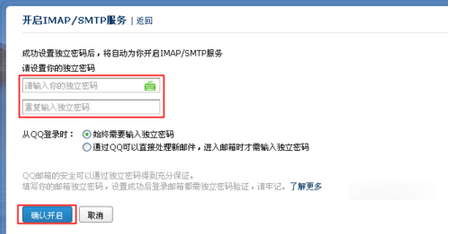
5、独立密码设置完成之后返回上一层,此时IMAP服务显示为开启状态即可。
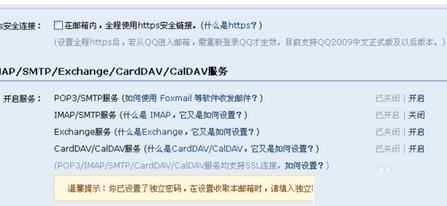
6、接着在【收取选项】一栏,选择【全部】这样就可以了。

7、此时我们再打开邮箱大师,重新输入【QQ邮箱账号+QQ邮箱独立密码】然后点击登录。

8、不单单是QQ邮箱需要开启IMAP服务,若要添加其他邮箱大部分也需要开启,比如POP3/IMPA/SMTP等相应的选项。
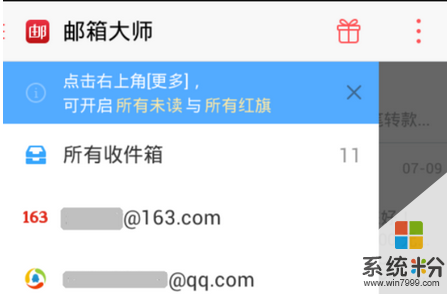
如果你的邮箱大师登不上qq邮箱就可以通过上诉方法进行解决并添加qq邮箱哦,希望对大家有用。
以上就是邮箱大师登陆不了QQ邮箱,邮箱大师登陆QQ邮箱提示账号密码错误的解决方法,如何解决邮箱大师登陆不了QQ邮箱教程,希望本文中能帮您解决问题。
相关教程
- ·如何改支付宝登陆邮箱 教你如何修改支付宝登陆邮箱账号 怎么改支付宝登陆邮箱 教你如何修改支付宝登陆邮箱账号
- ·怎么解决163邮箱登陆不上去 如何解决 163邮箱登陆密码错误
- ·QQ邮箱如何发群邮件 QQ邮箱发群邮件的方法
- ·电脑如何登陆邮箱 电脑上怎么打开邮箱
- ·如何查看自己的邮箱账号和密码 如何找回QQ邮箱账号和密码
- ·怎样用QQ邮箱绑定工作邮箱收邮件? 用QQ邮箱绑定工作邮箱收邮件的方法有哪些?
- ·戴尔笔记本怎么设置启动项 Dell电脑如何在Bios中设置启动项
- ·xls日期格式修改 Excel表格中日期格式修改教程
- ·苹果13电源键怎么设置关机 苹果13电源键关机步骤
- ·word表格内自动换行 Word文档表格单元格自动换行设置方法
电脑软件热门教程
- 1 华为怎么保存长图截屏 华为手机如何进行滚屏截屏操作指南
- 2 U盘怎么装win7系统?如何用普通U盘安装Win7系统(从下载到安装)
- 3 联想电脑的联想一键还原系统怎么用?
- 4电脑默认播放器如何修改 修改电脑默认播放器的方法
- 5手机搜索不到360免费WiFi信号怎么回事 手机搜索不到360免费WiFi信号如何处理
- 6液晶显示器如何保养才是正确的? 液晶显示器怎么保养才是正确的?
- 7怎样清理笔记本键盘 清理键盘里的灰尘的方法
- 8怎么给电脑弄壁纸桌面 电脑桌面壁纸设置步骤
- 9WORD文档中要设置超链接的方法 如何在word里面来进行文档超链接的设置
- 10防止别人拉我进微信群 如何阻止微信好友随意拉你进群
